Den nye nettleseren som anbefales av Microsoft, er her
Få fart, sikkerhet og personvern med nye Microsoft Edge .
Her er noen løsninger på vanlige problemer med Microsoft Edge. Hvis du ikke kan åpne Microsoft Edge, eller hvis den åpner seg, men lukkes, , eller hvis du ikke kan gå til bestemte nettsider,velger du fra følgende for å komme i gang igjen.
Hvis Microsoft Edge ikke åpnes
Start PC-en på nytt, og åpne Microsoft Edge på nytt. Velg Start-knappen , og velg deretter Power > Start på nytt . Hvis du har Windows-oppdateringer som venter, ser du Oppdater og start på nytt.
Kjør Windows Update for å rette problemer ved å bytte ut utdaterte filer, oppdatere drivere og løse sikkerhetsproblemer.
Hvis du vil se etter oppdateringer, velger du Start-knappen og velger Innstillinger > Oppdater & Sikkerhets-> Windows Update , og deretter velger du Se etter oppdateringer. Hvis Windows Update gir beskjed om at PC-en din er oppdatert, har du alle de gjeldende oppdateringene.
Reparering av nettleseren påvirker ikke noe, men ved tilbakestilling slettes loggen, informasjonskapsler og innstillinger du kan ha endret. Hvis du vil finne disse alternativene, velger du Start-knappen og deretter Innstillinger > apper > apper & funksjoner > Microsoft Edge > Avanserte alternativer.
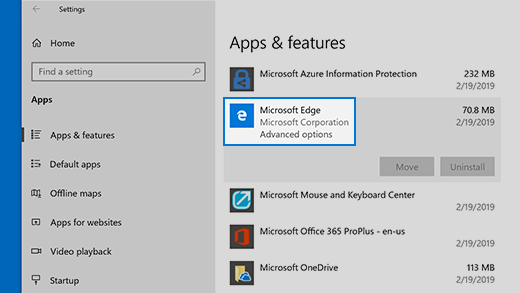
Hvis Microsoft Edge åpnes, men slutter å virke
Nettleseren lagrer midlertidige Internett-filer automatisk for å laste inn sider raskere. Du vil av og til løse problemer med sidevisning ved å tømme denne hurtigbufferen.
Hvis du kan åpne Microsoft Edge, velger du Logg > Fjern logg. Velg Leserlogg og Hurtigbufrede data og filer, og velg deretter Fjern.
Hvis du kan åpne Microsoft Edge, velger du Logg > Tøm logg. Merk av i alle boksene, og velg deretter Fjern.
Hvis problemet vedvarer, kan du se etter svar og rapportere problemer i Microsoft Edge-forumet. Velg Innstillinger og mer > Hjelp og tilbakemelding , og velg deretter Send tilbakemelding. Microsoft Edge-teamet leser alltid tilbakemeldinger og arbeider med problemer.










